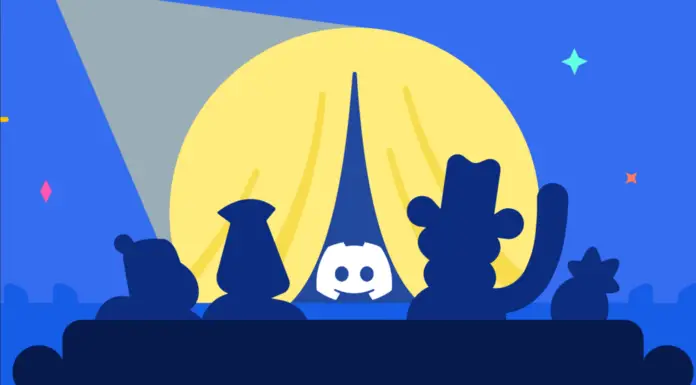A volte è necessario scrivere qualcosa che potrebbe essere uno spoiler per gli altri partecipanti alla conversazione o si vuole scrivere una parola oscena e avvisare tutti gli utenti in anticipo che questa informazione potrebbe essere offensiva per loro o uno spoiler. In questo caso, la funzione Tag Spoiler di Discord può aiutare.
Cosa serve per fare lo spoiler su Discord?
Molte persone amano comunicare inserendo nella loro corrispondenza vari emoji, adesivi, gif e altro ancora. Questo aiuta a decorare la conversazione con gli amici e a volte li rallegra. Discord offre proprio questa opportunità. Infatti, oltre alle conferenze video e audio, è possibile comunicare semplicemente utilizzando la chat.
Se siete nuovi su Discord, probabilmente non conoscete ancora molte delle funzioni della piattaforma. Discord consente di creare effetti unici in chat. Speciali comandi da tastiera sull’app Discord per desktop o dispositivi mobili possono cambiare il modo in cui gli spettatori e i lettori pensano ai contenuti pubblicati. Gli utenti hanno la possibilità di aggiungere ogni tipo di formattazione ai post, tra cui grassetto, corsivo, formattazione del codice e tag spoiler.
I tag spoiler sono utili per avvisare gli altri che si stanno per dare informazioni su qualcosa a cui qualcuno non è preparato. Ad esempio, può trattarsi di uno spoiler sul finale di un film, di una serie TV, di un libro o di un videogioco. Dopo aver aggiunto questo tag, l’altro utente vedrà solo un riquadro grigio o nero sopra il contenuto.
Può anche essere utile se si sta esprimendo un’opinione critica su qualcosa. Oppure si può usare il tag spoiler come scherzo. Quando si scrive una frase che non ha una parola nascosta da un tag spoiler, si legge in un certo modo e, quando si apre il tag, assume un aspetto completamente diverso. Può essere davvero divertente.
Se decidete di migliorare il vostro post con un tag spoiler o volete nascondere una certa parte del post a causa di spoiler o battute, è davvero facile farlo. Ci vorranno letteralmente pochi secondi.
Come aggiungere un tag spoiler nell’applicazione desktop di Discord
Se utilizzate Discord sul vostro PC, aggiungere un tag spoiler sarà abbastanza facile per voi. Esistono diversi modi per aggiungere un tag spoiler all’app Discord sul desktop.
Con la marcatura del messaggio
Il primo modo è quello di contrassegnare il messaggio come spoiler. Se volete farlo, dovete seguire questi passaggi:
- Inserite il vostro messaggio nella casella di chat di Discord.
- A questo punto, evidenziare il messaggio con il mouse o fare doppio clic su di esso.
- Selezionare l’icona dell’occhio nella piccola finestra a comparsa.
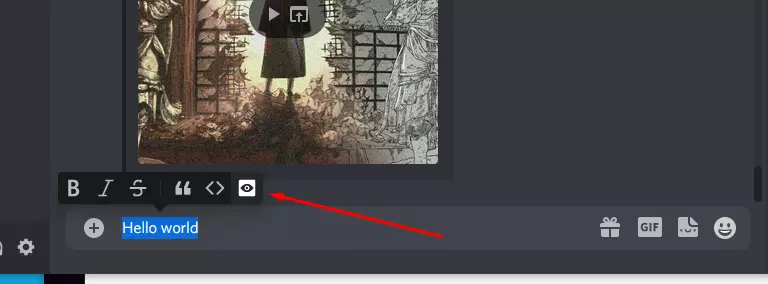
- Assicuratevi che nel testo compaiano due barre verticali.

- Infine, premete Invio sulla tastiera del desktop per inviare il messaggio con un tag spoiler.
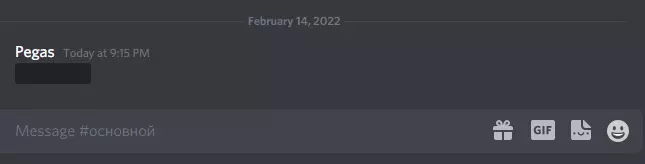
Una volta inviato un messaggio, tutti i partecipanti alla chat potranno vederlo. Il tag spoiler, invece, nasconde il testo fino a quando gli amici non fanno clic su di esso per rivelare il contenuto.
Con i codici Markdown
Il secondo modo è la possibilità di aggiungere un tag spoiler utilizzando i codici Markdown. Se volete farlo, dovete seguire questi passaggi:
- Prima di tutto, inserite due barre verticali nella casella di chat prima del messaggio utilizzando la scorciatoia Shift + Backslash.
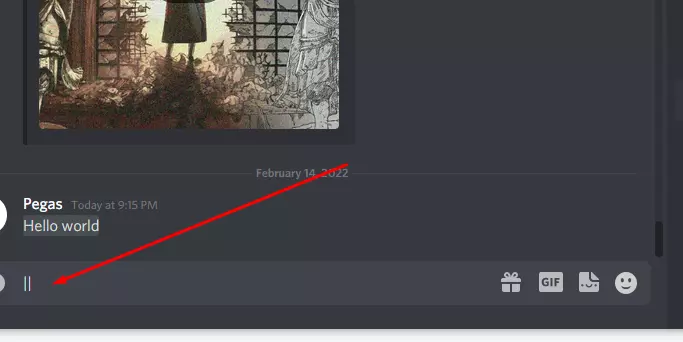
- Inserite il vostro messaggio e chiudetelo con altre due barre verticali.
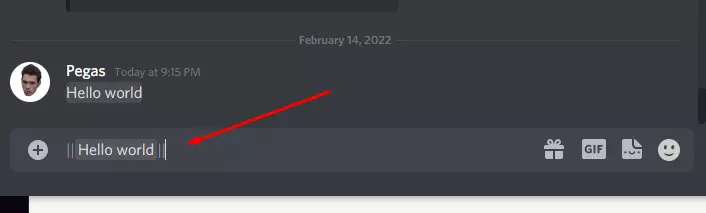
- Dopodiché, premete Invio sulla tastiera per inviare il messaggio con un tag spoiler.
Queste barre consentono di nascondere il messaggio nel tag spoiler, richiedendo agli altri utenti di fare clic per rivelare le informazioni.
È possibile nascondere gli allegati come spoiler. Se si carica un allegato, Discord offre la possibilità di “Contrassegnare come spoiler”. Tuttavia, questo funziona solo nella versione desktop di Discord.
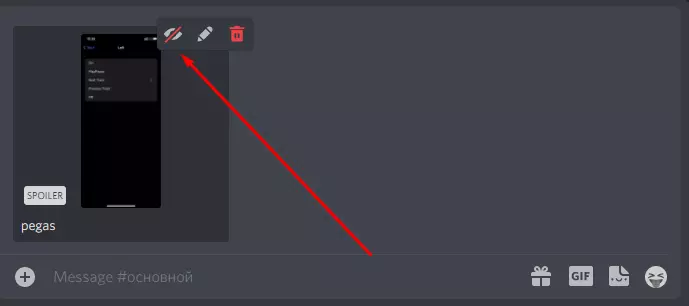
Come aggiungere un tag spoiler sul dispositivo mobile
Inoltre, è possibile utilizzare Discord sul proprio dispositivo mobile con sistema operativo Android. È inoltre possibile utilizzare Discord su dispositivi mobili con sistema operativo Android o iOS e iPadOS. È molto utile per le chiamate audio e video ai vostri amici o per giocare ai vostri progetti online preferiti sui vostri telefoni o tablet, come Fortnite o COD Mobile.
Aggiunta del tag spoiler su un dispositivo Android
Se volete aggiungere un tag spoiler al vostro messaggio sull’app Discord per Android, dovete seguire questi passaggi:
- Prima di tutto, aprite l’applicazione Discord sul vostro dispositivo mobile e andate nella chat in cui volete aggiungere uno spoiler.
- Toccate la casella di chat e digitate due barre verticali, proprio come abbiamo fatto su un desktop.
- Inserire il testo che si desidera inviare come spoiler e aggiungere altre due barre verticali dopo il messaggio.
- Infine, toccare l’icona di invio.
Aggiunta del tag spoiler su iOS pr iPadOs
Per gli utenti di dispositivi Apple è un po’ più facile aggiungere un tag spoiler a un messaggio. Se volete aggiungere un tag spoiler sul vostro dispositivo iOS, dovete seguire questi passaggi:
- Prima di tutto, aprite l’app Discord sul vostro dispositivo iOS e andate nella chat in cui volete aggiungere uno spoiler.
- Inserite il vostro messaggio nella casella della chat ed evidenziatelo.
- A questo punto appare il menu a comparsa.
- Toccare “Segna come spoiler”.
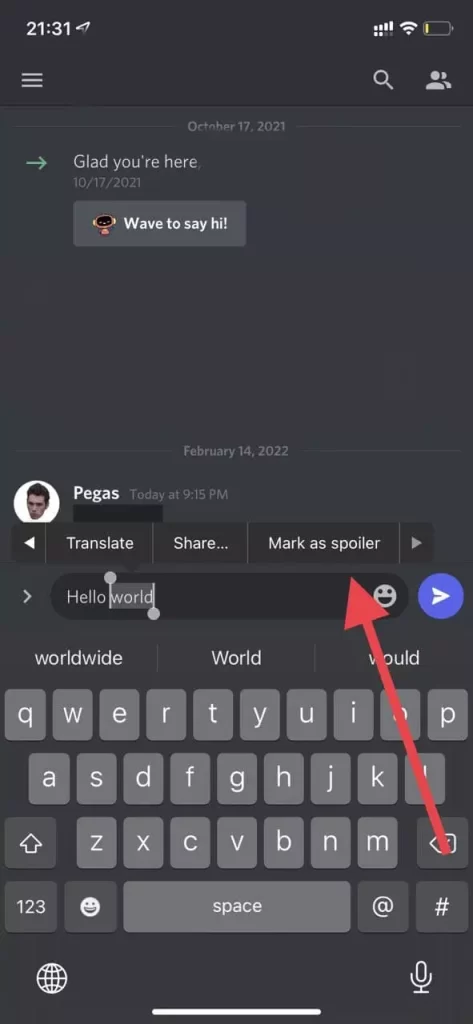
- Infine, toccare l’icona di invio.
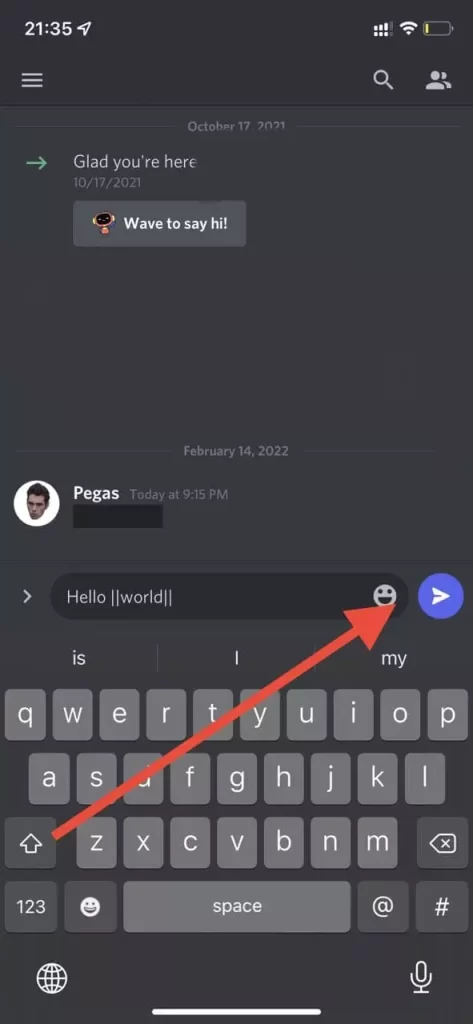
È anche possibile aggiungere un tag spoiler nel messaggio utilizzando due barre verticali, proprio come abbiamo fatto su un desktop.
Come disabilitare i tag spoiler
Gli utenti e gli amministratori hanno la possibilità di gestire gli spoiler (in misura maggiore o minore). Invece di andare sul server che si vuole moderare, si andrà nelle impostazioni dell’utente per accedere al menu dei tag spoiler. Se volete farlo, dovete seguire questi passaggi:
- Prima di tutto, aprite l’app Discord e andate su Impostazioni.
- Selezionare la categoria “Testo e immagini”.
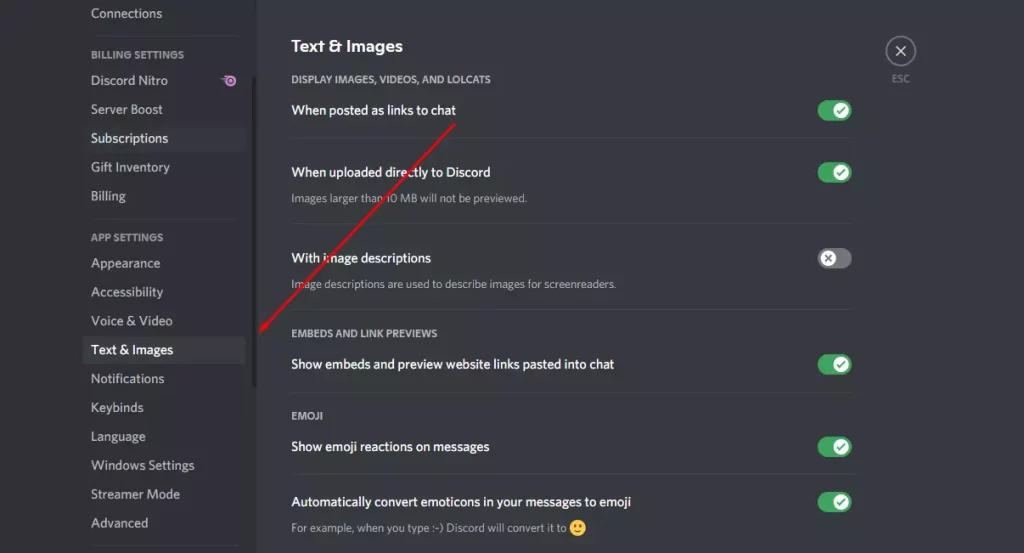
- Scorrete verso il basso per gestire le opzioni dei tag spoiler.
- Scegliere una delle tre opzioni: “Su click”, “Sui server che modero” o “Sempre”.
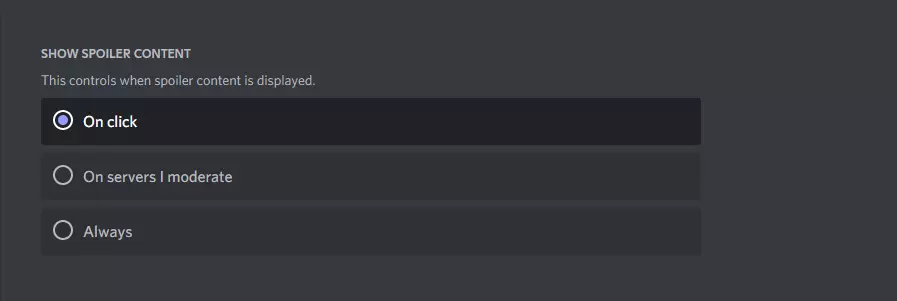
A seconda della vostra scelta, potrete vedere i messaggi senza etichetta spoiler sempre o solo sui server in cui siete moderatori, in modo da poter vedere immediatamente le violazioni delle vostre regole.
Come si può vedere, la gestione dei tag spoiler nell’app Discord è piuttosto semplice. Per configurare questa funzione e inviare un messaggio con un tag spoiler sono sufficienti pochi clic.